MacBook lub dowolny inny komputer Mac może być używany z zewnętrznym / dodatkowym monitorem. Nie musisz używać wyświetlacza wyprodukowanego / zatwierdzonego przez Apple, ale będą one działać najlepiej. Jeśli masz wyświetlacz niezatwierdzony przez Apple, przekonasz się, że działa, ale nie tak dobrze, jak wyświetlacz wewnętrzny. Jeśli używasz go jako dodatkowego wyświetlacza, mniej funkcji będzie działać. Przykładem; jasność. Jasność to podstawowe ustawienie, które użytkownicy zmieniają na swoich wyświetlaczach. Niektórzy dostosowują go do pory dnia lub ilości światła w pomieszczeniu. Na klawiaturze Apple znajdują się dedykowane klawisze do kontrolowania jasności, ale nie działają one na wyświetlaczach zewnętrznych. Oto jak możesz kontrolować jasność monitorów zewnętrznych w systemie macOS i uzyskać dedykowane klawisze jasności na klawiaturze Apple, aby jednocześnie zmieniać jasność wszystkich podłączonych wyświetlaczy.
Spis treści:
Jasność wyświetlaczy
Aby kontrolować jasność monitorów zewnętrznych, musisz zainstalować bezpłatną aplikację o nazwie MonitorControl. Pobierz aplikację i przenieś go do folderu Aplikacje. Ta aplikacja będzie działać z klawiszami jasności na klawiaturze Apple, ale w tym celu wymaga specjalnego zezwolenia na dostęp.
Po przyznaniu aplikacji uprawnień w Preferencjach systemowych będzie ona działać na pasku menu. Możesz kliknąć ikonę paska menu aplikacji i użyć suwaka, aby zmienić jasność monitora zewnętrznego. Aby użyć klawiszy jasności, upewnij się, że wyświetlacz zewnętrzny jest aktywny, a następnie dotknij klawiszy jasności, aby zwiększyć lub zmniejszyć jasność.

Aby zmienić jasność dla innych wyświetlaczy, po prostu kliknij wyświetlacz, aby był aktywny i użyj zwykłych klawiszy jasności. Na ekranie zobaczysz kontrolkę wyświetlania macOS.
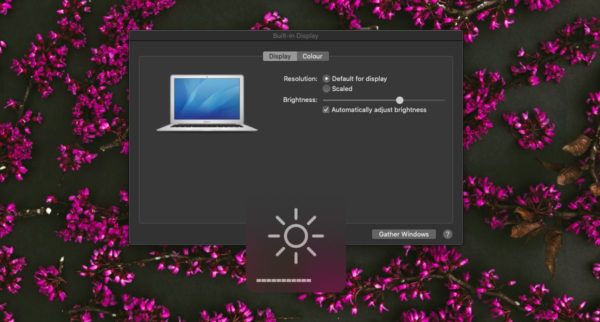
W tej chwili, w stanie domyślnym, aplikacja nie pozwala na zmianę jasności wszystkich wyświetlaczy jednocześnie. Zamiast tego musisz ręcznie przełączyć na ekran, dla którego chcesz zmienić jasność. Aby to naprawić, otwórz preferencje aplikacji i przejdź do karty Wyświetlanie. Włącz opcję „Zmień jasność / głośność dla wszystkich ekranów”. Po kolejnym dotknięciu klawiszy jasności na klawiaturze jasność zmieni się jednocześnie dla wszystkich wyświetlaczy. Powinniśmy Cię ostrzec, że jasność wewnętrznego wyświetlacza komputera Mac można ustawić na zero, gdy wygląda na to, że ekran jest wyłączony. Zwykle nie dzieje się tak w przypadku innych wyświetlaczy, więc uważaj, jak nisko ustawiłeś jasność.
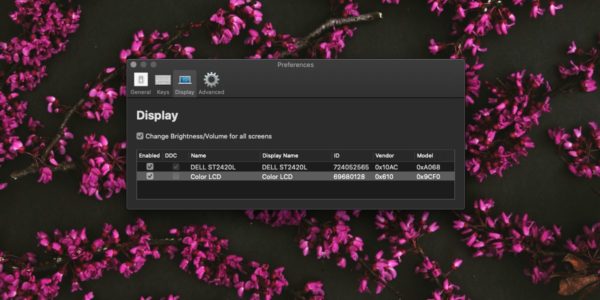
MonitorControl to nie tylko jasność. Jeśli monitor ma wbudowane wyjście audio, a port, do którego jest podłączony, umożliwia macOS wysyłanie do niego dźwięku, możesz użyć klawiszy głośności na klawiaturze, aby kontrolować głośność zarówno głośników wewnętrznych, jak i głośników własnych monitora.

